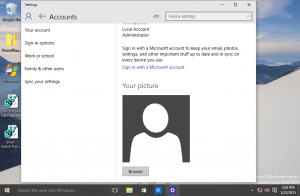Kako omogućiti noćno svjetlo u sustavu Windows 10

Windows 10 omogućuje vam da omogućite način rada Night Light (prethodno poznat kao Plavo svjetlo) kako biste smanjili naprezanje očiju. Kada je omogućeno, čini gamu boje zaslona ugodnijom za vaše oči noću smanjujući plavo svjetlo. Boje postaju toplije i pozadinsko osvjetljenje će biti prigušeno, tako da će zamor očiju biti manji. Pogledajmo kako konfigurirati ovu korisnu značajku.
Postoje dva načina za omogućavanje i onemogućavanje značajke smanjenja plavog svjetla u sustavu Windows 10. Jedan je gumb za brzu radnju u akcijskom centru. Druga je aplikacija Postavke. U Postavkama postoji više opcija koje možete podesiti. Gumb za brzi pristup koristan je za brzi pristup ovoj značajci.
Omogućite noćno svjetlo u sustavu Windows 10
Otvorite Akcijski centar na jedan od sljedećih načina:
- Kliknite na ikonu akcijskog centra na programskoj traci.
- Pritisnite Pobijediti + A. Vidi konačan popis svih Windows tipkovnih prečaca s tipkama Win.
Ovo će otvoriti okno Akcijskog centra.
Tamo kliknite na vezu Proširi:
Nakon što ga kliknete, pronaći ćete gumb Noćno svjetlo:
Kliknite da biste omogućili značajku. Gumb će imati plavu pozadinu. To znači da ste uspješno omogućili Noćno svjetlo.
Sada, da vidimo kako podesiti ovu značajku.
Omogućite noćno svjetlo u sustavu Windows 10 pomoću postavki
Noćno svjetlo može se omogućiti i konfigurirati pomoću aplikacije Postavke. Tu ima niz dodatnih opcija.
-
Otvorite Postavke.
- Idite na Sustav - Zaslon.
- Uključite prekidač "Noćno svjetlo" kao što je prikazano u nastavku:
- Kliknite vezu Postavke noćnog svjetla.
Tamo možete prilagoditi temperaturu boje noću i zakazati sate kada se automatski uključi značajka smanjenja boje noćnog svjetla.
Značajka Night Light vrlo je korisna za ljude koji moraju koristiti svoje uređaje tijekom noći ili u mraku. Zaista pomaže smanjiti naprezanje očiju.